V tomto návode sa dozviete, ako na svoje stránky pridať Facebook chat. Pre vloženie je potrebné pridať HTML kód. Táto funkcia je dostupná od balíčka prémiových služieb Limited (platí iba pre projekty vytvorené po 26. 6. 2023).
Vložte na svoje stránky chatovacie okno Facebook Messengeru a odpovedajte online na otázky Vašich zákazníkov.
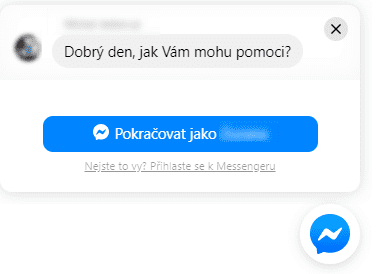
Obsah článku:
Podmienky pre využívanie služby a ďalšie informácie
Postup vygenerovania kódu v účte Facebook
Vloženie kódu Facebook Messengeru na stránky
TIP: Kód ste vložili podľa návodu, ale chatovacie okno sa na publikovaných stránkach nezobrazuje?
Podmienky pre využívanie služby a ďalšie informácie
Podmienkou využívania tejto služby je vlastná doména na stránke, kam si prajete chat box umiestniť. Doména musí mať aktívny bezpečnostný https certifikát. Domény, ktoré smerujú na stránky vytvorené na Webnode, ho majú aktívny spravidla automaticky. Pokiaľ využívate vlastnú doménu smerujúcu na naše stránky, či už je pod našou správou alebo u iného registrátora, kontaktujte nás.
Pre vygenerovanie kódu vo Vašom Facebook účte je potrebné mať úlohu správcu stránky. V opačnom prípade k týmto funkciám nebudete mať v účte prístup.
Facebook Messenger je externou službou, preto Vám s vygenerovaním kódu vo Vašom Facebook účte nemôžeme priamo pomôcť. Z rovnakého dôvodu nenesieme zodpovednosť za fungovanie tohto doplnku.
Postup vygenerovania kódu v účte Facebook
Vo Vašom účte prejdite do Nastavení stránky a zvoľte záložku Správy.
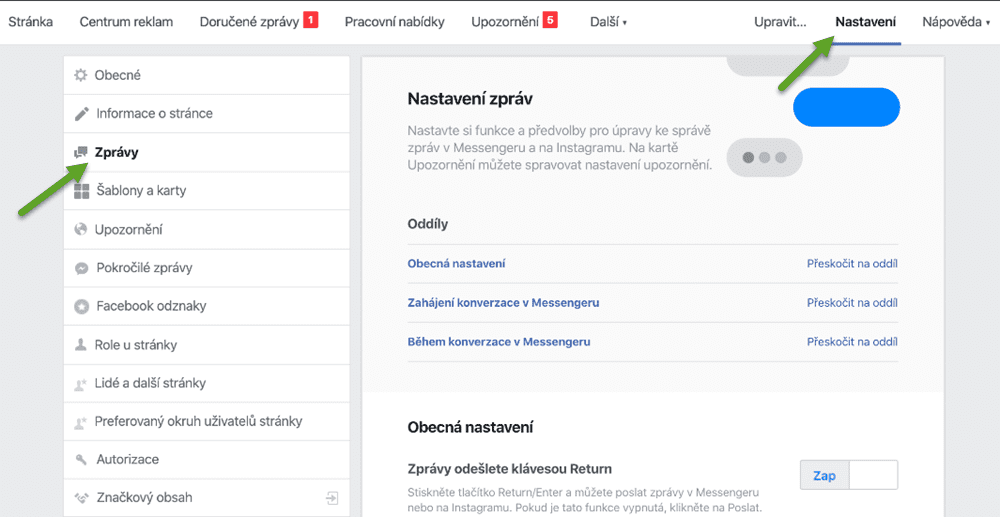
2. Skrolujte dole do sekcie Všeobecné nastavenia a zvoľte možnosť Pridajte si na web Messenger.

3. Otvorí sa nové okno, kde si cez tlačidlo Ďalší v troch krokoch vygenerujete kód.
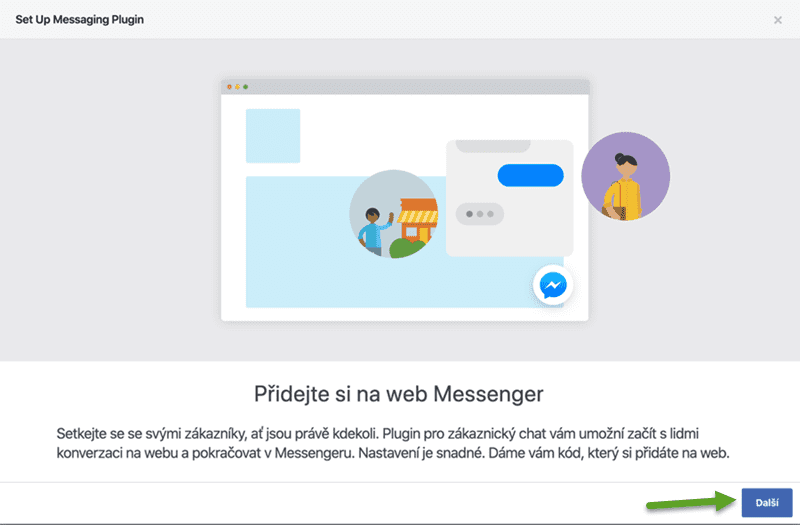
A. Okno pre nastavenie jazyka a úvodnej správy.
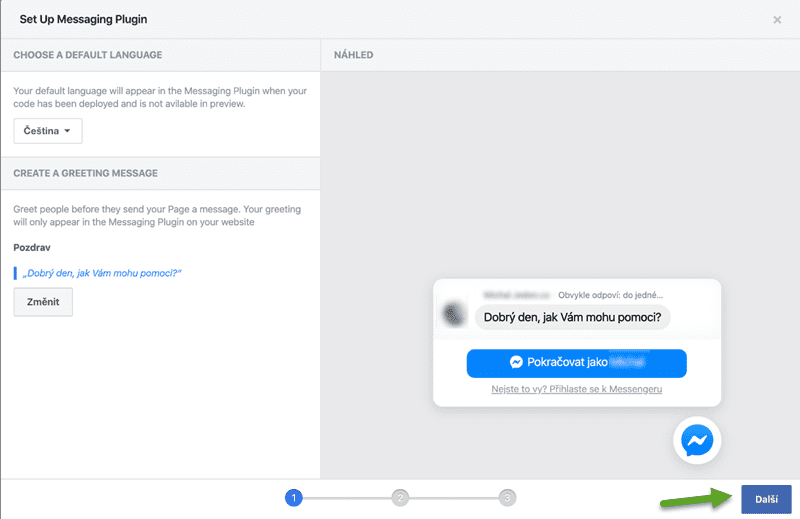
B. V tomto okne je možné nastaviť sfarbenie chat boxu. Vpravo potom možno vidieť náhľad.
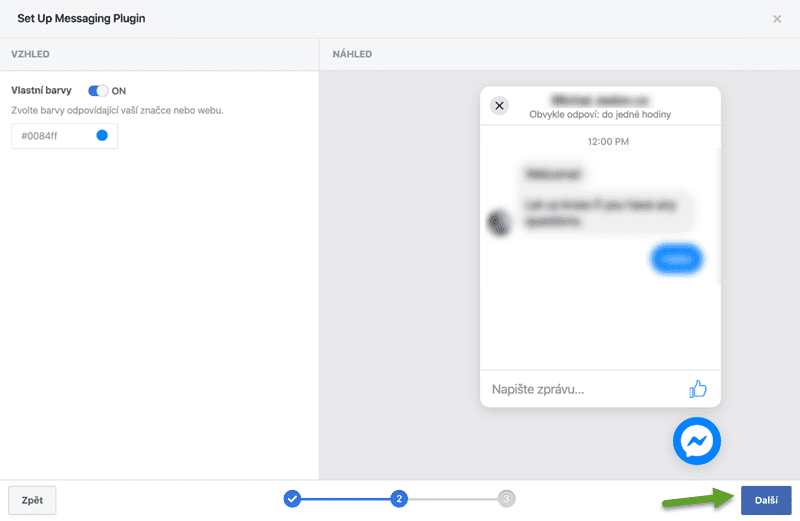
C. V poslednom kroku je možné už vygenerovať kód. Najprv však vľavo hore skontrolujte, že máte pridanú doménu, ktorú na stránke používate. Prípadne je ešte možné doménu dodatočne pridať. V druhom okne môžete skopírovať kód, ktorý vložíte na Vaše stránky. Je však vhodné si ho nechať zaslať aj na svoj email. Zaškrtnite možnosť Chcem pokyny poslať e-mailom svojim vývojárom. Správu s kódom a inštrukciou na nastavenie tak dostanete na vlastný email a môžete sa k nemu kedykoľvek jednoducho vrátiť alebo skontrolovať, či ste ho skopírovali celý. Nakoniec zvoľte dokončiť a prejdite do editácie stránok pri Webnode.
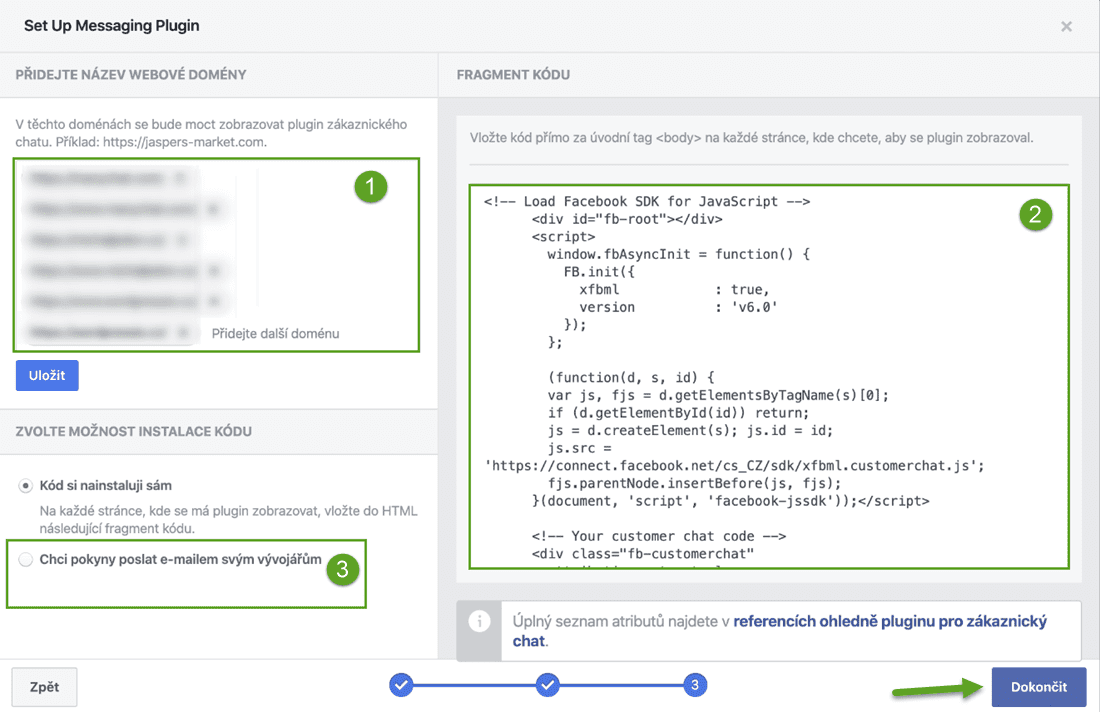
Vloženie kódu Facebook Messangeru na stránky
Kód je potrebné pridať na každú stránku, kde si prajete, aby sa chatovacie okno zobrazovalo. Pridajte ho čo najvyššie na stránku, ideálne teda hneď pod úvodný obrázok stránky. Vložíte ho cez tlačidlo Pridať obsah a funkciu HTML kód. Stránky po vložení kódu publikujte.
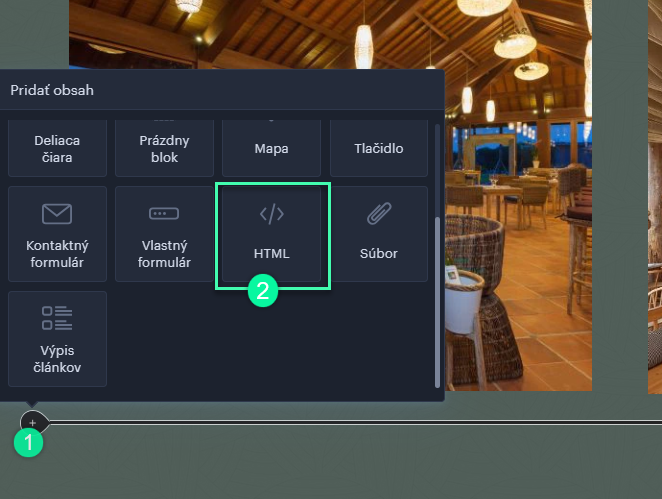
TIPY: Kód ste vložili podľa návodu, ale chatovacie okno sa na publikovaných stránkach nezobrazuje?
Skontrolujte, či spĺňate základné podmienky pre využívanie služby - viď na začiatku článku (vlastná doména s aktívnym https certifikátom).
V poslednom bode vygenerovania kódu skontrolujte, že máte doménu pridanú v zozname domén pre využívanie služby (viď. bod článku 3.C)
Overte, že ste skopírovali celý kód, ktorý ste dostali. Odporúčame využiť možnosť zaslať si kód do správy emailu a skopírovať ho odtiaľ (viď. bod článku 3.C).
Skontrolujte, či je kód správne vložený na stránke, kde sa má chatovacie okno zobrazovať. Kód by mal byť vložený čo najvyššie na stránke a po jeho vložení je potrebné stránky publikovať.